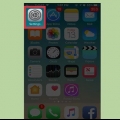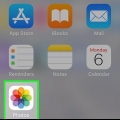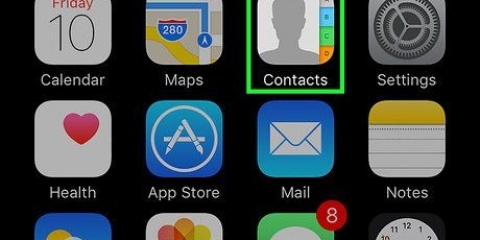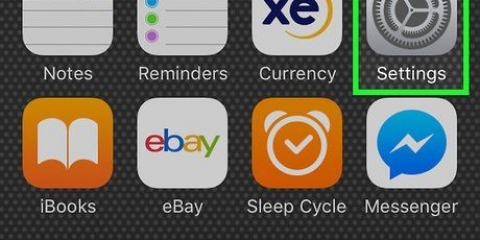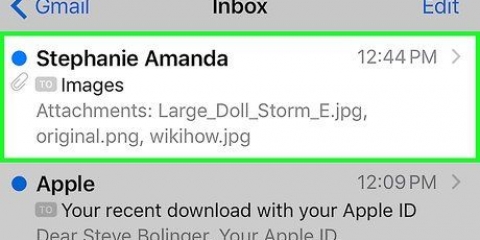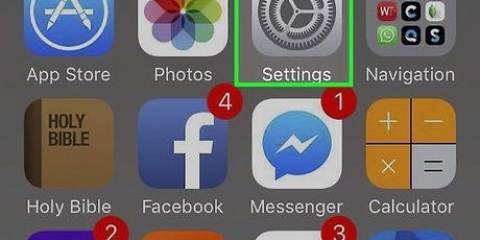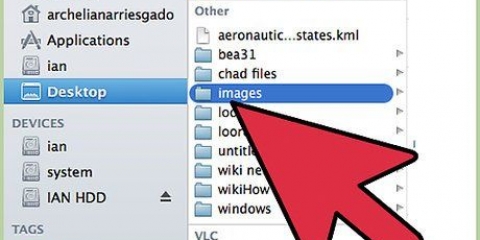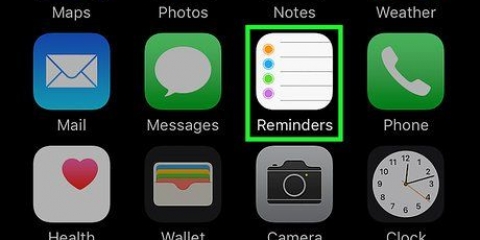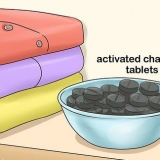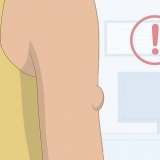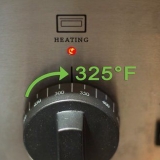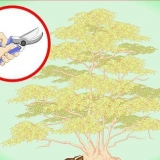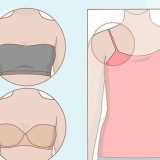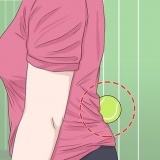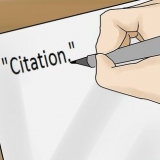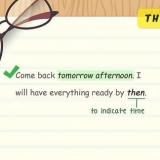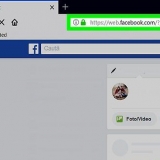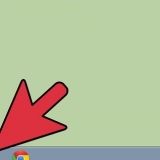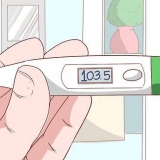Lägg till text till ett foto på en iphone
Den här artikeln kommer att lära dig hur du använder din iPhones Markup Editor för att lägga till text till ett foto.
Steg
Del 1 av 2: Så här kommer du åt Markup Editor

1. Öppna dina iPhone-foton. Fotoikonen liknar en färgad väderkvarn i en vit ruta. Det finns på din startskärm.

2. Öppna bilden du vill redigera. Du kan öppna ett foto i dina Album, Moments, Memories eller iCloud Photo Sharing.

3. Tryck på knappen Redigera. Den här knappen liknar tre reglage på ett verktygsfält längst ner på skärmen.

4. Tryck på knappen Mer. Den här knappen ser ut som tre prickar inuti en cirkel längst ner till höger på skärmen.

5. Tryck på Markup. Detta är ikonen för ett verktygsfält i popup-menyn. Detta öppnar ditt foto i uppmärkningsredigeraren.
Om du inte ser Markup trycker du på Mer och skjuter Markup-omkopplaren till På-läget. Strömbrytaren ska vara grön.
Del 2 av 2: Lägga till text till ett foto

1. Tryck på textknappen. Detta är T-ikonen i en ruta i verktygsfältet längst ner på skärmen. Den här knappen lägger till ett textfält till ditt foto med en standardtext inuti.

2. Tryck två gånger på texten. Detta gör att du kan redigera och ersätta standardtexten i textfältet.

3. Skriv din text med tangentbordet.

4. Tryck på knappen Klar ovanför tangentbordet. Det här är en annan knapp än knappen Klar i det övre högra hörnet på skärmen.

5. Välj en färg för din text. Genom att trycka på en färg i färgpaletten längst ner på skärmen ändrar du färgen på din text.

6. Tryck på AA bredvid färgpaletten. Med den här knappen kan du ändra teckensnitt, textstorlek och justering.

7. Välj ett teckensnitt. Du kan välja mellan Helvetica, Georgia och Noteworthy.

8. Ändra storleken på din text. Skjut reglaget för textstorlek åt höger för större text och åt vänster för mindre text.

9. Välj en justering för din text. Tryck på knappen Justera längst ned i popup-menyn. Du kan justera vänster, mitten, höger eller rundad.

10. Tryck på AA .-knappen igen. Detta kommer att stänga popup-fönstret.

11. Tryck och dra texten. Du kan flytta den inom bilden.

12. Tryck på Klar i det övre högra hörnet på skärmen.

13. Tryck på Klar igen i det nedre högra hörnet av skärmen. Detta kommer att spara texten på ditt foto.
"Lägg till text till ett foto på en iphone"
Оцените, пожалуйста статью